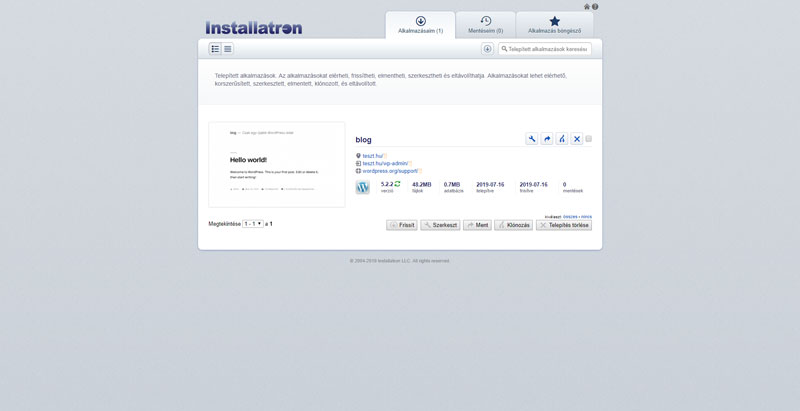A wordpress telepítése az alkalmazás telepítőn keresztül végezhető el a legegyszerűbben.
Az ügyfélkapura belépve, a "Tárhelykezelő" menüpontot kiválasztva navigáljon a tárhelyére, majd kattintson az "Alkalmazás telepítő" ikonra.
Az alkalmazás telepítő új ablakban fog megnyílni, amennyiben böngészője tiltja az új ablak megnyitását, úgy engedélyezze azt.
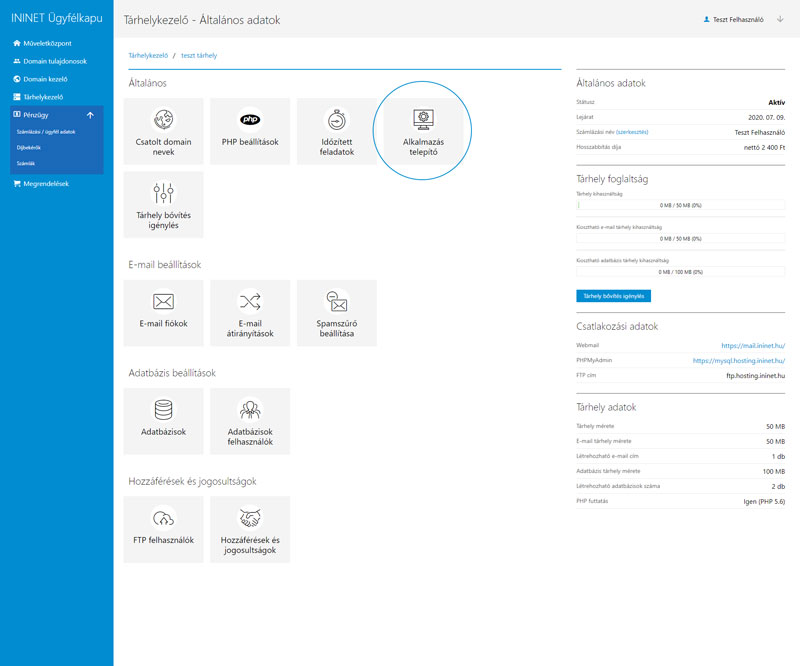
Az alkalmazás telepítőben görgessen a "Tartalomkezelők" szekcióhoz, majd kattintson a Wordpress ikonra, vagy a kereső sávba írja be hogy "wordpress", ami azonnal a Wordpress bemutató oldalára visz.
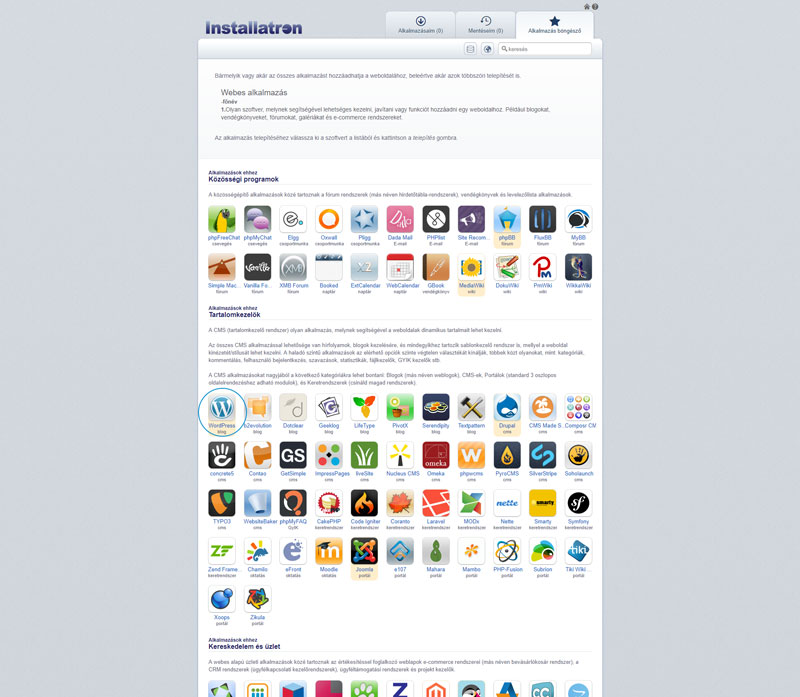
A következő oldalon kattintson az oldal tetején található "telepítse ezt az alkalmazás"-t gombra.
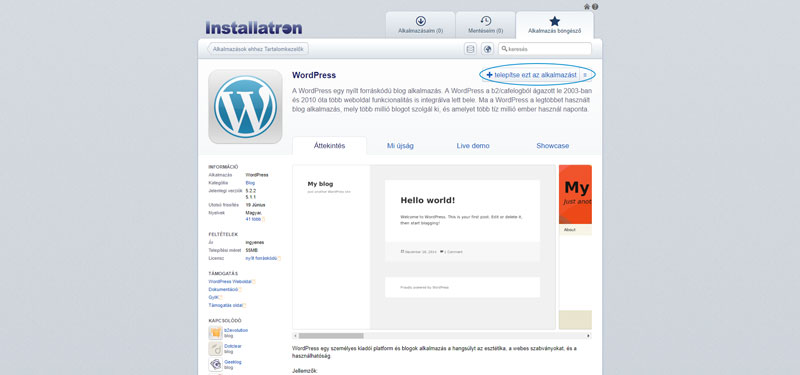
A telepítő felajánlja a fontosabb beállítások módosítását, illetve az adatbázis kapcsolat megadását.
Kérjük mentse el az oldalon található adminisztrációs felhasználónevet és jelszót, később szüksége lesz rá a Wordpress adminisztrációs felületére való belépéshez.
A helyes adatok megadása után a telepítő a lap alján található "telepítés" gombbal indítható.
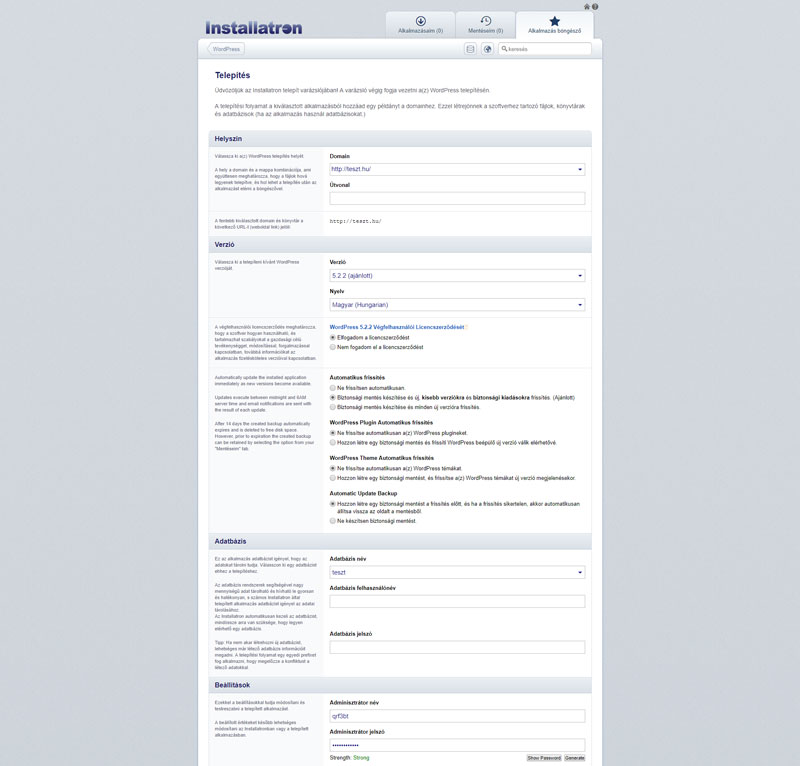
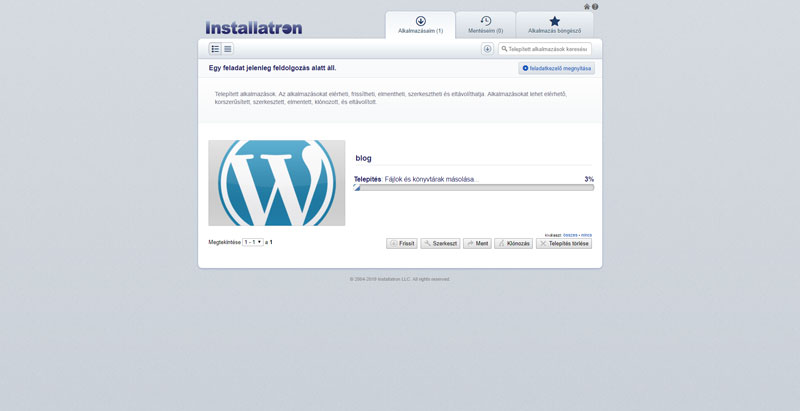
A telepítés végén az alkalmazás telepítő kiírja a fontosabb információkat, a weboldal és az adminisztrációs panel elérhetőségét.